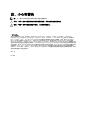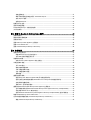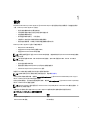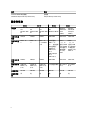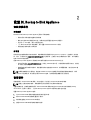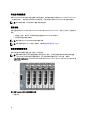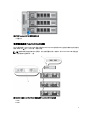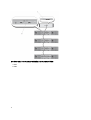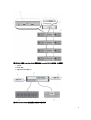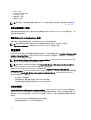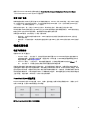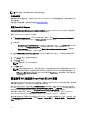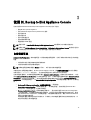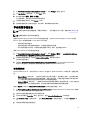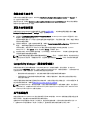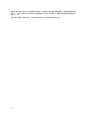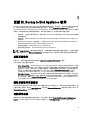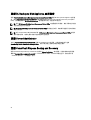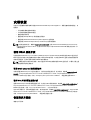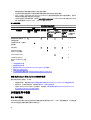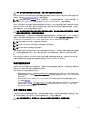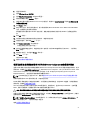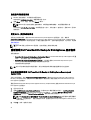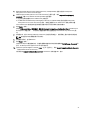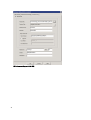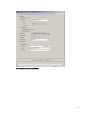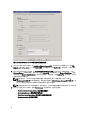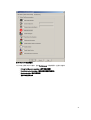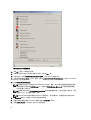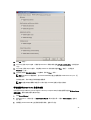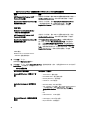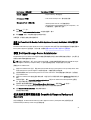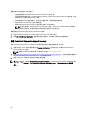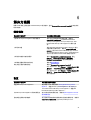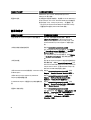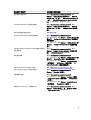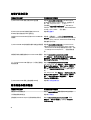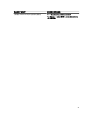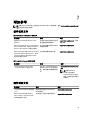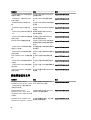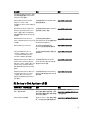Dell PowerVault DL Backup To Disk Appliance
Powered By CommVault Simpana(采用 CommVault
Simpana
的 Dell PowerVault DL Backup to Disk
Appliance 发行说明)
用户指南

注、小心和警告
注: “注”表示可以帮助您更好地使用计算机的重要信息。
小心: “小心”表示可能会损坏硬件或导致数据丢失,并说明如何避免此类问题。
警告: “警告”表示可能会造成财产损失、人身伤害甚至死亡。
© 2012 Dell Inc.
本文中使用的商标:Dell
™
、Dell 徽标、Dell Boomi
™
、Dell Precision
™
、OptiPlex
™
、Latitude
™
、PowerEdge
™
、PowerVault
™
、
PowerConnect
™
、OpenManage
™
、EqualLogic
™
、Compellent
™
、KACE
™
、FlexAddress
™
、Force10
™
和 Vostro
™
是 Dell 公司的商标。
Intel
®
、Pentium
®
、Xeon
®
、Core
®
和 Celeron
®
是 Intel 公司在美国和其他国家/地区的注册商标。AMD
®
是 Advanced Micro
Devices 公司的注册商标,AMD Opteron
™
、AMD Phenom
™
和 AMD Sempron
™
是 AMD (Advanced Micro Devices) 公司的商标。
Microsoft
®
、Windows
®
、Windows Server
®
、Internet Explorer
®
、MS-DOS
®
、Windows Vista
®
和 Active Directory
®
是微软公司在
美国和/或其他国家/地区的商标或注册商标。Red Hat
®
和 Red Hat
®
Enterprise Linux
®
是 Red Hat 公司在美国和/或其他国家/地区
的注册商标。Novell
®
和 SUSE
®
是 Novell 公司在美国和其他国家/地区的注册商标。Oracle
®
是 Oracle 公司和/或其关联公司的
注册商标。Citrix
®
、Xen
®
、XenServer
®
和 XenMotion
®
是 Citrix Systems 公司在美国和/或其他国家/地区的注册商标或商标。
VMware
®
、Virtual SMP
®
、vMotion
®
、vCenter
®
和 vSphere
®
是 VMware 公司在美国或其他国家/地区的注册商标或商标。IBM
®
是国际商用机器公司的注册商标。
2012 - 10
Rev. A04

目录
注、小心和警告...........................................................................................................................2
章 1. 简介........................................................................................................................................7
兼容性值表..............................................................................................................................................................8
章 2. 设置 DL Backup to Disk Appliance...................................................................................9
安装前提条件..........................................................................................................................................................9
网络要求............................................................................................................................................................9
许可证................................................................................................................................................................9
设置硬件..................................................................................................................................................................9
在机架中安装设备.........................................................................................................................................10
设备布线..........................................................................................................................................................10
设置存储柜配置开关.....................................................................................................................................10
将存储柜连接到 PowerVault DL2x00 系统....................................................................................................11
连接电缆固定臂(可选).............................................................................................................................14
接通 DL Back Up to Disk Appliance 电源........................................................................................................14
配置软件................................................................................................................................................................14
电缆连接验证.................................................................................................................................................14
配置 SNMP 设置.............................................................................................................................................15
磁盘配置设置........................................................................................................................................................15
磁盘子系统状态.............................................................................................................................................15
PowerVault DL2000 磁盘配置.........................................................................................................................15
PowerVault DL2100 磁盘配置.........................................................................................................................16
PowerVault MD1000 存储柜磁盘配置............................................................................................................16
运行 Windows Server 2008 Standard x64 Edition 的 PowerVault DL2200 磁盘配置.....................................16
运行 Windows Server 2008 R2 的 PowerVault DL2200 磁盘配置..................................................................16
PowerVault DL2300 磁盘配置.........................................................................................................................17
高级磁盘子系统状态.....................................................................................................................................17
磁盘配置策略.................................................................................................................................................17
安装 CommVault Simpana...............................................................................................................................18
配置具有 NIC 组队的 PowerVault DL2x00 系统...................................................................................................18
章 3. 使用 DL Backup to Disk Appliance Console..................................................................19
自动磁盘配置........................................................................................................................................................19
添加可选磁带库 ...................................................................................................................................................20
向 Disk Appliance Console 添加磁带设备............................................................................................................20
手动配置存储设备................................................................................................................................................21

创建虚拟磁盘.................................................................................................................................................21
准备手动创建的虚拟磁盘以用于 CommVault Simpana...............................................................................22
启动 Simpana 软件..........................................................................................................................................22
登录到 CommCell............................................................................................................................................22
收集支持日志文件................................................................................................................................................23
更改自动磁盘配置................................................................................................................................................23
Compatibility Manager(兼容性管理器)...........................................................................................................23
关于机柜编号........................................................................................................................................................23
章 4. 更新 DL Backup to Disk Appliance 软件.......................................................................25
更新系统软件........................................................................................................................................................25
接收系统软件更新通知........................................................................................................................................25
更新操作系统........................................................................................................................................................25
更新 DL Backup to Disk Appliance 应用程序.......................................................................................................26
更新 Server Administrator.....................................................................................................................................26
更新 CommVault Simpana Backup and Recovery.................................................................................................26
章 5. 灾难恢复.............................................................................................................................27
使用 iDRAC 虚拟介质............................................................................................................................................27
配置 iDRAC Enterprise 进行远程访问............................................................................................................27
访问 Web 界面并配置虚拟介质....................................................................................................................27
恢复解决方案图....................................................................................................................................................27
完成 DL Backup to Disk Appliance 的完全恢复.............................................................................................28
从磁盘故障中恢复................................................................................................................................................28
关于 RAID 类型...............................................................................................................................................28
检测并监测磁盘故障.....................................................................................................................................29
从单个磁盘故障中恢复.................................................................................................................................29
从多个磁盘故障中恢复.................................................................................................................................30
更换磁盘..........................................................................................................................................................30
重新安装操作系统................................................................................................................................................30
使用 Dell Systems Build and Update Utility 手动恢复操作系统....................................................................30
使用已启用生命周期控制器的 Dell Unified Server Configurator 来恢复操作系统...................................31
完成操作系统重新安装.................................................................................................................................32
更新 BIOS、固件和驱动程序........................................................................................................................32
重新安装 Dell PowerVault DL Backup to Disk Appliance 应用程序....................................................................32
在灾难恢复期间使用 Dell PowerVault DL Backup to Disk Appliance Recovery and Update Utility.............32
手动安装 Windows Server 角色和功能........................................................................................................39
使用 Dell PowerVault DL Backup To Disk Appliance Recovery And Update Utility 进行系统修复..............41
修复 Dell OpenManage Server Administrator.......................................................................................................41
在灾难恢复期间重新安装 CommVault Simpana Backup and Recovery.............................................................41
修复 CommVault Simpana Backup and Recovery...........................................................................................42

章 6. 解决方案图.........................................................................................................................43
部署规划................................................................................................................................................................43
设置........................................................................................................................................................................43
部署和维护............................................................................................................................................................44
存储扩展和迁移....................................................................................................................................................46
故障排除和获得帮助............................................................................................................................................46
章 7. 附加参考.............................................................................................................................49
软件说明文件........................................................................................................................................................49
硬件说明文件........................................................................................................................................................49
系统管理说明文件................................................................................................................................................50
DL Backup to Disk Appliance 介质........................................................................................................................51

6

1
简介
Dell PowerVault DL Backup to Disk Appliance 是 CommVault Simpana 软件提供技术支持的最新一代磁盘备份保护
工具。DL Backup to Disk Appliance 可实现:
• 支持任意规模组织的可扩展存储功能
• 比常规磁带设备和备份方法更快地备份和恢复方案。
• 可选重复数据删除功能。
• 针对磁盘和磁带的简化、一体化管理。
• 为数据中心和远程办公服务器提供持续数据保护。
• 实现快速简易部署,从而减少开始保护重要数据所需的时间。
DL Backup to Disk Appliance 包括以下硬件和软件:
• Dell PowerVault DL2
x
00 系统
• 可选的 Dell PowerEdge RAID 控制器 (PERC)
• 可选的 Dell PowerVault MD1
x
00 存储柜
注: 如果设备的配置中不包含 PowerVault MD1
x
00 存储柜,请忽略本文档中对 PowerVault MD1
x
00 及存储柜
的任何引用。
注: MD1x00 系统指 MD1000、MD1100 和 MD1200 存储柜,而 DL2x00 系统指 DL2000、DL2100、DL2200 和
DL2300 系统。
• 支持可选的磁带库和设备
• 预装的操作系统和 Dell OpenManage 系统以及存储管理软件
• CommVault Simpana Backup and Recovery 软件
仅适用于 IT 环境的某些初始要求必须在首次使用系统时输入。
注: 有关本说明文件中引用的说明文件和恢复介质,请参阅附加参考。
有关所支持的外部驱动器列表,请参阅 support.dell.com/manuals 上的
Dell PowerVault MD1x00 Systems Support
Matrix
(Dell PowerVault MD1x00 系统支持值表)。
有关所支持磁带设备、固件及驱动程序版本的列表,请参阅 dell.com/pvmatrix 上的
Dell PowerVault Compatibility
Matrix
(Dell PowerVault 兼容性值表)。
注: CommVault Simpana 软件使用列于
Dell PowerVault Compatibility Matrix
(Dell PowerVault 兼容性值表)中
的 OEM 支持的驱动程序。
下表列出了本说明文件中涉及 DL Backup to Disk Appliance 硬件和软件的各种组件时所使用的术语。
表
. 1: DL Backup to Disk Appliance 的硬件和软件组件
组件 类型
DL Backup to Disk Appliance
设备
PowerVault DL2
x
00 系统 DL2
x
00 系统
7

组件 类型
PowerVault MD1
x
00 存储柜
存储柜
CommVault Simpana Backup and Recovery Simpana Backup and Recovery
兼容性值表
DL2000 DL2100 DL2200 DL2300
OS 版本
Windows 2008
x64
Windows 2008
R2
Windows 2008
x64
Windows 2008
R2
Windows 2008
x64
Windows 2008
R2
Windows 2008
x64
Windows 2008 R2
Windows
2008 R2 (DL
Value
Edition)
Windows
2008 R2 (DL
Enterprise
Edition)
内部 RAID 控
制器
SAS6i/R SAS6i/R PERC6/i PERC H700 PERC H710 PERC H710
内部 RAID 配
置
RAID 1(0、
1)
RAID 1(0、
1)
RAID 1(0、
1)和 RAID 5
(2-5)
所有配置的
RAID 1(12、
13)。可供选择
的可选配置:
热备件 (0)、
RAID 5 (1-5)、
(6-11)
RAID 6 (0-5) 和
(6-11)
RAID 6 (0-11)
RAID 1
(12、13)
适用于 DDB
(0-5) 的 RAID
10 和适用于
备份数据
(6-11) 的
RAID
RAID 1
(12、13)
适用于 DDB
(0-5) 的 RAID
10 和适用于
DDB (6-11) 的
RAID 10
外部 RAID 控
制器
PERC6/e PERC6/e PERC6/e PERC H800 PERC H810 PERC H810
外部 RAID 配
置
热备件 (0)、
RAID 7 (1-5)、
(8-15)
热备件 (0)、
RAID 7 (1-5)、
(8-15)
热备件 (0)、
RAID 7 (1-5)、
(8-15)
与内部选择相同
单个 RAID 6
(0-11)
单个 RAID 6
(0-11)
外部存储器
MD1000 MD1000 MD1000 MD1200 MD1200 MD1200
兼容性管理
器
否 是 是 是 是 是
8

2
设置 DL Backup to Disk Appliance
安装前提条件
网络要求
Dell PowerVault DL Backup to Disk Appliance 要求以下网络环境:
• 具有可用以太网电缆和连接的活动网络
• 静态 IP 地址和 DNS 服务器 IP 地址(如果动态主机配置协议 [DHCP] 未提供)
• 至少需一个 IPv4 地址(用于许可授权目的)
• 一个 Microsoft Windows 域控制器,用于设置 CommVault CommServe 系统
• 具有管理员权限的用户名和密码
许可证
有关软件注册及获取附加许可证的说明,请参阅随附介质套件中的
Register Your Software
(注册软件)说明文
件。此外,您还可访问 commvault.com/dell/support 以注册软件。注册用户可访问最新的补丁软件、可下载服务
包和 CommVault 的知识库。
在将 DL Backup to Disk Appliance 添加到从 Dell 购买的现有 CommVault CommCell 之前:
24 小时之内收到回复。
• 请按照回复电子邮件中的说明,将所提供的许可证安装到 CommCell。如果需要帮助,请与您的 Dell 销
售代表联系。
注: 如果设备部署作为介质代理,请验证 CommServe Simpana 版本是否与随设备提供的版本相同。如果
CommServe 版本较旧,则必须先升级 CommServe 版本,然后再将设备部署作为介质代理。
设置硬件
设备随附单个 PowerVault DL2
x
00 系统,以及可选的一个或多个 PowerVault MD1
x
00 存储柜。
注: 设备上已预安装相关软件。系统随附的任何介质仅用于必要时的系统恢复。
设置设备硬件前,找到设备随附的用于 PowerVault DL2
x
00 系统和可选 PowerVault MD1
x
00 存储柜的
Getting
Started Guide
(使用入门指南)。打开 DL Backup to Disk Appliance 硬件的包装并进行设置。
设置 DL Backup to Disk Appliance 硬件:
1. 为 PowerVault DL2
x
00 系统和存储柜安装机架并进行布线。
2. 将 PowerVault MD1
x
00 存储柜配置为统一模式。
3. 将存储柜连接至 PowerVault DL2
x
00 系统。
4. 接通 PowerVault DL2
x
00 系统和存储柜的电源。
9

在机架中安装设备
如果 PowerVault DL2
x
00 系统和可选存储柜包含滑轨套件,请找到机架套件内附带的
Rack Installation Instructions
(机架安装说明)。按照说明在机架单元中安装滑轨,以及在机架中安装 PowerVault DL2
x
00 系统和存储柜。
注: 针对每台存储柜,在机架单元中重复滑轨安装步骤。
设备布线
找到设备随附的 PowerVault DL2
x
00 与 PowerVault MD1
x
00 的
Getting Started Guides
(使用入门指南)并遵照其中
说明:
• 将键盘、鼠标、显示器、电源和网络电缆连接到 PowerVault DL2
x
00 系统
• 将电源电缆连接至各存储柜。
注: 请勿接通 PowerVault DL2
x
00 系统或存储柜电源。
注: 如果设备配置中不含一个或多个存储柜,请转到连接电缆固定臂(可选)。
设置存储柜配置开关
将每个存储柜的存储模式设置为统一模式,如下图所示。
注: 接通存储柜电源前必须先将设置配置开关设置为统一模式。如果在接通存储柜电源后再更改配置模
式,那么只有在关闭系统电源后再重新接通,才会对存储柜的配置起作用。有关详情,请参阅
support.dell.com/manuals 上的 Dell PowerVault MD1
x
00
Hardware Owner's Manual
(Dell PowerVault MD1x00 硬
件用户手册)。
图 1: 设置 PowerVault MD1000 存储柜配置开关
1.
配置开关
10

图 2: 设置 PowerVault MD1200 存储柜配置开关
1. 配置开关
将存储柜连接到 PowerVault DL2
x
00 系统
将 SAS 数据电缆从 PowerVault DL2
x
00 系统中安装的 PowerEdge RAID 控制器 (PERC) 连接至存储柜的主机柜管理
模块 (EMM) SAS In 端口。有关详情,请参阅下图。
注: 请勿将磁带设备连接到 PERC 适配器。有关正确配置的详情,请参阅“将 PowerVault DL2
x
00 系统连接
至存储柜和可选磁带库”一图。
图 3: 将 SAS 电缆从 PowerVault DL2
x
00 系统连接至 PowerVault MD1000 存储柜
1. PERC
2. EMM
11

图 4: 将 SAS 电缆从 PowerVault DL2
x
00 系统连接至 PowerVault MD1200 存储柜
1. PERC
2. EMM
12

图 5: 将 SAS 电缆从 PowerVault DL2
x
00 系统连接至 PowerVault MD1200 存储柜(冗余配置)
1. 主 EMM
2. DL2
x
00 系统
3. 可选的 MD1200 存储柜 (4)
图 6: 将 PowerVault DL2
x
00 系统连接至存储柜和可选磁带库
13

1. PERC(可选)
2. PowerVault DL2
x
00 系统
3. SAS HBA(可选)
4. 磁带备份(可选)
5. 存储柜(可选)
注: 如果安装了与可选磁带设备配合使用的 SCSI、SAS 或光纤信道主机适配器,请参阅添加可选磁带库。
连接电缆固定臂(可选)
如果设备附带电缆固定臂 (CMA),请找到 CMA 套件随附的 CMA
Installation Instructions
(CMA 安装说明),然
后按这些说明安装 CMA。
接通 DL Back Up to Disk Appliance 电源
设备布线后,接通各存储柜的电源,然后接通 PowerVault DL2
x
00 系统的电源。
注: 建议您将设备连接至不间断电源 (UPS) 以确保最高可靠性和可用性。有关详情,请参阅
support.dell.com/manuals 上该系统的 Hardware Owner's Manual(硬件用户手册)。
配置软件
PowerVault DL2
x
00 系统中已预装部署设备所需的全部软件。首次接通系统电源时,PowerVault DL Backup to Disk
Appliance Configuration Wizard(PowerVault DL Backup to Disk Appliance 配置向导)将自动运行。该向导通过一
系列提问引导您配置设备上的软件。
注: PowerVault DL Backup to Disk Appliance Configuration Wizard(PowerVault DL Backup to Disk Appliance 配
置向导)出现在系统控制台前可能需要等待 30 秒。
注: 在使用 Microsoft Windows 更新以前完成 PowerVault DL Backup to Disk Appliance Configuration Wizard
(PowerVault DL Backup to Disk Appliance 配置向导)的所有步骤。
登录到 Microsoft Windows Server 2008 之后,系统将自动启动 PowerVault DL Backup to Disk Appliance
Configuration Wizard(PowerVault DL Backup to Disk Appliance 配置向导),该向导将根据所提供的信息来配置设
备。要继续执行 PowerVault DL Backup to Disk Appliance Configuration Wizard(PowerVault DL Backup to Disk
Appliance 配置向导),请确保:
• 至少连接一个网络接口。
• 所有存储柜均已接通电源并连接至 PowerVault DL2
x
00 系统。
• 可选的磁带设备已接通电源并连接至 PowerVault DL2
x
00 系统。
电缆连接验证
PowerVault DL Backup to Disk Appliance Configuration Wizard(PowerVault DL Backup to Disk Appliance 配置向导)
可验证 PowerVault DL2
x
00 系统是否已正确连接到外部磁盘存储器和磁带设备。如果 SAS 电缆未正确连接,则
必须关闭 PowerVault DL2
x
00 系统。让 PowerVault DL2
x
00 处于关机状态,通过以下连接操作修复指出的电缆连
接问题:
• 将 PowerVault MD1
x
00 存储控制器连接到 PERC 适配器
• 将磁带设备连接到 SAS、SCSI 或光纤信道 HBA
14

重新引导 PowerVault DL2
x
00 并登录和继续运行 PowerVault DL Backup to Disk Appliance Configuration Wizard
(PowerVault DL Backup to Disk Appliance 配置向导)。
配置 SNMP 设置
简单网络管理协议 (SNMP) 是用于管理 TCP/IP 网络的网络协议。Windows 中的 SNMP 服务(称为 SNMP 代理程
序)可提供 SNMP 主机的相关状态信息。您可以将设备添加至 SNMP 团体。此外,还可添加其他 SNMP 主机
(一个或多个)或 SNMP 管理系统(一个)的名称。
团体名称充当密码,供一个或多个 SNMP 主机共享。添加附加主机时,系统可接受主机名或 IP 地址。
SNMP 警报或 SNMP 陷阱是由运行在 SNMP 主机上的 SNMP 陷阱服务发送的事件通知消息。SNMP 陷阱会发送
到其他 SNMP 主机或 SNMP 管理系统,接收到陷阱的设备被称为陷阱目标。
如果需要 SNMP 警报,就必须指定一个或多个团体名称。
• 团体名称 — 陷阱目标使用的团体名称。SNMP 代理程序只能向使用已知团体名称的 SNMP 主机发送
SNMP 陷阱消息。
• 陷阱目标 — 列出陷阱目标,即接收来自选定团体中任意 SNMP 主机的 SNMP 陷阱消息的 SNMP 管理系
统。
磁盘配置设置
磁盘子系统状态
设备将以如下某一配置运行:
• Standard(标准)— 在此状态下,备份应用程序将自动配置 PowerVault DL2
x
00 系统和可选存储柜中的
可用磁盘驱动器,并将其用于备份存储。通过选择任一自动设置,您可以将磁盘配置策略设置为自动
配置可用磁盘。请参阅磁盘配置策略。
• Advanced(高级)— 在此状态下,自动磁盘配置被禁用,并且磁盘配置策略自动切换为 Manual(手
动)。在此状态下,必须通过备份应用程序手动配置要使用的磁盘存储。
设备通过检查存储子系统来确定磁盘子系统的状态。您不能设置磁盘子系统状态。如果使用 DL2
x
00 系统的预
定义配置和下面各节显示的任何连接存储柜,则设备磁盘子系统的状态为标准。如果不使用预定义配置,则磁
盘子系统的状态为高级。磁盘组必须包含每个指定系统和存储柜插槽中的一个驱动器,但故障驱动器已暂时取
出以便更换的情况除外。只有在磁盘组中的每一个插槽都插上磁盘后,自动磁盘配置才会开始在给定的磁盘组
上进行配置。可选热备件(如果存在)必须位于指定的插槽中。
PowerVault DL2000 磁盘配置
PowerVault DL2000 仅支持 SATA 驱动器。RAID 1(镜像)虚拟磁盘上的操作系统使用插槽 0 和 1。插槽 2 至 5 不
可用于自动配置,但是可以根据需要进行手动配置。
图 7: Dell PowerVault DL2000 和 DL2100 磁盘插槽
15

PowerVault DL2100 磁盘配置
PowerVault DL2100 仅支持 SATA 驱动器。RAID 1(镜像)虚拟磁盘上的操作系统使用插槽 0 和 1。请参阅上图。
如果 DL2100 系统随 SAS 6i/R 内部存储控制器提供,则插槽 2 至 5 不可用于自动磁盘配置,但是可以进行手动配
置。
如果 DL2100 系统随 PERC 6/i 内部存储控制器提供,则标准配置由占用插槽 2 至 5 的单个磁盘组构成。自动磁盘
配置在此磁盘组上创建一个或多个 RAID 5 虚拟磁盘。
PowerVault MD1000 存储柜磁盘配置
PowerVault MD1000 仅支持 SATA 驱动器。标准配置由插槽 0 中的热备件、占用插槽 1 至 7 的磁盘组和占用插槽
8 至 14 的磁盘组构成。自动磁盘配置在每个磁盘组上创建一个或多个 RAID 5 虚拟磁盘。
图 8: Dell PowerVault MD1000 存储柜磁盘插槽
运行 Windows Server 2008 Standard x64 Edition 的 PowerVault DL2200 磁盘配置
PowerVault DL2200 仅支持 SAS 和近线 SAS 驱动器。RAID 1(镜像)虚拟磁盘上的操作系统位于系统中。这些磁
盘作为插槽 12 和 13 出现在 Dell OpenManage Server Administrator 中。有关这些磁盘的信息,请参阅
support.dell.com/manuals 上的
Dell PowerVault DL2200 Hardware Owner’s Manual
(Dell PowerVault DL2200 硬件用
户手册)。
标准配置由插槽 0 中的热备件、占用插槽 1 至 5 的磁盘组和占用插槽 6 至 11 的磁盘组构成。自动磁盘配置在每
个磁盘组上创建一个或多个 RAID 5 虚拟磁盘。
可选 PowerVault MD1200 存储柜的标准配置与 DL2200 的插槽 0 至 11 配置相同。
图 9: Dell PowerVault DL2200、DL2300 和 MD1200 磁盘插槽
运行 Windows Server 2008 R2 的 PowerVault DL2200 磁盘配置
除在 Windows Server 2008 Standard x64 Edition 中支持的 RAID 5 标准配置外,如果满足以下条件,DL2200 和
MD1200 存储柜支持另外的 RAID 6 标准配置:
16

• 设备软件堆栈版本必须为 3.3 或更高版本
• CommVault Simpana 必须为版本 9.0 SP2 或更高版本
两个 RAID 6 标准配置由占用插槽 0 至 5 的磁盘组和占用插槽 6 至 11 的磁盘组构成。自动磁盘配置在每个磁盘
组上创建一个或多个 RAID 6 虚拟磁盘。
单个 RAID 6 标准配置由占用插槽 0 至 11 的单个磁盘组构成。自动磁盘配置在磁盘组上创建一个或多个 RAID 6
虚拟磁盘。
PowerVault DL2300 磁盘配置
PowerVault DL2300 仅支持 SAS 和近线 SAS 驱动器。RAID 1(镜像)虚拟磁盘上的操作系统位于背面的热插拔插
槽中。这些磁盘在 Dell OpenManage Server Administrator 中显示为插槽 12 和 13。(请参阅 Dell PowerVault
DL2200、2300 和 MD1200 磁盘插槽图)。有关这些磁盘的信息,请参阅 support.dell.com/manuals 上的
Dell
PowerVault DL2300 Hardware Owner’s Manual
(Dell PowerVault DL2300 硬件用户手册)。
以下是 DL2300 系统配置:Value 和 Enterprise 配置。
• Value 配置 — DL2300 Value 配置由占用插槽 0 至 5 的 SAS 驱动器和占用插槽 6 至 11 的近线 SAS 驱动器组
成。自动磁盘配置会在占用插槽 0 至 5 的 SAS 驱动器上创建单个 RAID 10 磁盘组。此虚拟磁盘用于
CommVault 备份应用程序的重复数据删除数据库。自动磁盘配置还会在占用插槽 6 至 11 的近线 SAS 驱
动器上创建单个 RAID 6 磁盘组,且该磁盘组上具有一个或多个虚拟磁盘。这些虚拟磁盘将用于存储备
份数据。可以选择使用 MD1200 扩充容量。
• Enterprise 配置 — DL2300 Enterprise 配置由占用插槽 0 至 11 的所有 SAS 驱动器组成,可增强性能。自动
磁盘配置会创建一个包含占用插槽 0 至 5 的单个虚拟磁盘的 RAID 10 磁盘组,以及另一个包含占用插槽
6 至 11 的单个虚拟磁盘的 RAID 10 磁盘组。这两个内部虚拟磁盘用于 CommVault 备份应用程序的重复数
据删除数据库。DL2300 Enterprise 配置内的所有驱动器将用于重复数据删除数据库,因此如果使用自动
磁盘配置,则需要额外的 MD1200 以存储备份数据。
通过添加 MD1200 盘柜,Enterprise 和 Value 配置都可以扩展存储容量。连接额外的 MD1200 时,自动磁盘配置
会创建单个 RAID 6 磁盘组,该磁盘组包含占用插槽 0 至 11 的一个或多个虚拟磁盘。这些虚拟磁盘将用于存储
备份数据。
高级磁盘子系统状态
如果不满足上述任意条件,则磁盘子系统的状态为高级。纠正导致磁盘子系统升级为高级状态的条件后,磁盘
子系统将自动恢复为标准状态。
注: 在某些情况下,物理磁盘故障会导致配置状态从高级转变为标准。在这种情况下,更换发生故障的物
理磁盘且回写操作完成后,磁盘子系统将恢复为高级。
磁盘配置策略
如果磁盘子系统为标准状态,则可在 DL Backup To Disk Appliance Console 的 Settings(设置)选项卡中选择以
下磁盘配置策略之一。
注: 如果磁盘子系统为高级状态,则会将磁盘配置策略自动设置为 Manual(手动)。
需确认的自动策略
备份应用程序自动配置可用的物理磁盘。您必须接受或拒绝该建议磁盘配置。
注: 建议您使用 Automatic with Confirmation(需要确认的自动)策略。
无需确认的自动策略
备份应用程序自动配置可用的物理磁盘。
17

注: 仅当系统处于标准配置状态时才可使用自动配置。
手动磁盘策略
该策略将禁用自动磁盘配置。必须用 OpenManage Server Administrator 手动配置物理磁盘。仅推荐高级用户采
用该磁盘策略。
如果选择手动磁盘策略,配置设备后请参阅手动配置存储设备。
安装 CommVault Simpana
PowerVault DL Backup to Disk Appliance Configuration Wizard(PowerVault DL Backup to Disk Appliance 配置向导)
会收集用于安装和配置 Simpana Backup and Recovery 软件的信息。
要指定 Simpana Backup and Recovery 的角色:
1. 在 CommVault software setup(CommVault 软件安装)屏幕中,选择 CommServe system and Media Agent
(CommServe 系统和 Media Agent)或 Media agent only(仅 Media agent)。
2. 如果选择:
– CommServe system and Media Agent(CommServe 系统和 Media Agent)— 在 E-mail server(电子邮
件服务器)和 E-mail address for alerts(警报的电子邮件地址)中输入详细信息。
– Media agent only(仅 Media agent)— 在 Name of the CommServe system to connect to(要连接的
CommServe 系统的名称)中输入详细信息。
3. 单击 CommVault End User License Agreement(CommVault 最终用户许可协议),阅读该协议的条款和条
件。
4. 选中 Accept(接受)复选框以继续安装。
5. 单击 Finish(完成)。
注: 安装需要 10 至 15 分钟才能完成。
6. 单击 Exit(退出)。
注: 在自动磁盘配置完成之前,请不要关闭设备。自动磁盘配置在后台运行并配置连接到 PowerVault
DL2
x
00 系统的存储器。磁盘配置所需的时间取决于连接到 PowerVault DL2
x
00 系统的存储器数目。在
DL Backup to Disk Appliance Console 和 CommCell 控制台的 Event Viewer(事件查看器)窗口中查看自
动磁盘配置状态。
配置具有 NIC 组队的 PowerVault DL2
x
00 系统
设备已预装 Broadcom Advanced Control Suite (BACS)。使用 BACS 可在 PowerVault DL2
x
00 系统中配置、管理和组
队网络接口控制器 (NIC)。组队的优点包括流量负载平衡和容错。
如果 BACS 管理工具的左下角没有显示 Team Management(组队管理)按钮,则必须安装 Broadcom 组队软
件。运行 C:\Install\BroadcomAdvanced\Driver_Management_Apps_Installer 中的 setup.exe。按照安装说明执行并
在提示时选择在本地硬盘驱动器上安装 Broadcom Advanced Server Program (BASP) 驱动程序。
有关配置 NIC 组队的详情,请参阅 support.dell.com/manuals 上
Broadcom NetXtreme II Network Adapter User
Guide
(Broadcom NetXtreme II 网络适配器用户指南)中的“Configuring Teaming”(配置组队)。
要达到最佳备份性能,请使用 CommVault Data Interface Pairs(CommVault 数据接口对)工具。有关详情,请访
问 documentation.commvault.com/dell,并单击 Simpana → Index(索引) → Network(网络) → Data Interface
Pairs(数据接口对)。
18

3
使用 DL Backup to Disk Appliance Console
您可以使用 Dell PowerVault DL Backup to Disk Appliance Console 执行以下任务:
• 管理 DL Backup to Disk Appliance
• 启动 CommVault Simpana Backup and Recovery 软件
• 显示设备信息
• 报告设备状态
• 显示可用磁盘空间
• 添加或删除磁带设备
• 配置网络和 SNMP 设置
注: 系统引导后,PowerVault DL Backup to Disk Appliance Console 可能需用时三分钟报告设备状态。
注: 如果未安装 Dell OpenManage Server Administrator,DL Backup to Disk Appliance Console 将提示您进行安
装。如果未安装 Server Administrator,则系统和磁盘子系统均处于未知状态。
自动磁盘配置
Automatic Disk Configuration(自动磁盘配置)工具管理磁盘组配置操作。出现下列情况时将自动运行自动磁盘
配置:
• 向设备添加包含足够多物理磁盘的新存储柜时。
• 向现有存储柜添加足够多物理磁盘时。
注: 如果磁盘配置策略被设置为 Manual(手动),则不会启动自动磁盘配置。
当备份程序正在配置磁盘存储时,DL Backup to Disk Appliance Console 上的自动磁盘配置状态指示灯会呈黄色
闪烁并显示 In Progress(在进行中)。在自动磁盘配置完成之前请勿关闭 DL2
x
00 系统。
在自动磁盘配置期间,如果将磁盘配置策略设置为 Automatic with Confirmation(需要确认的自动策略),则会
显示 Automatic Disk Group Configuration(自动磁盘组配置)窗口。如果将磁盘配置策略设置为 Automatic without
Confirmation(无需确认的自动策略),则仅在新物理磁盘检测到错误状况时才会显示 Automatic Disk Group
Configuration(自动磁盘组配置)。在 Automatic Disk Group Configuration(自动磁盘组配置)窗口中,您可以选
择:
• Continue with disk group configuration(继续磁盘组配置)— 配置磁盘。
• Cancel disk group configuration(取消磁盘组配置)— 取消磁盘配置。您可稍后使用 Automatic Disk
Configuration(自动磁盘配置)工具来完成配置。
• Change physical disks and retry(更改物理磁盘并重试)— 更正错误并使用 Automatic Disk Configuration
(自动磁盘配置)工具重新检查物理磁盘或存储柜。该选项仅在自动配置磁盘期间出错时可用。要确
定由 Automatic Disk Configuration(自动磁盘配置)工具检测到的错误状况,请在 CommVault CommCell
控制台中查阅事件查看器。
自动磁盘配置能否继续进行取决于错误状况。下表列出了自动磁盘配置期间可能出现的错误状况,以
及是否可继续进行自动磁盘配置。
19

表. 2: 自动磁盘配置错误条件
错误条件 说明
解决方案/解决方法
未配置物理磁盘的容量不完全
相同
一个或多个物理磁盘的容量各不相
同。
可继续进行自动磁盘配置,但组建
RAID 组会使所有物理磁盘均如同具有
最小物理磁盘的容量。较大磁盘上的
额外空间将无法使用。
要避免丢失存储容量,所有物理磁
盘必须具有相同的容量。
0 号插槽为空(适用于 DL2200、
DL2100、DL2000)
如果选择的标准配置为 RAID 5,并且
插槽 0 中的一个磁盘可用,自动磁盘配
置则会将该磁盘分配为全局热备件。
可继续进行自动磁盘配置,但尚未创
建全局热备件。
您可在未来向 0 号插槽添加物理磁
盘,自动磁盘配置会将该磁盘分配
为全局热备件。
0 号插槽磁盘大小小于其它磁盘
(适用于 DL2200、DL2100、
DL2000)
0 号插槽中待配置为全局热备件的物理
磁盘容量小于存储柜其他插槽中一个
或多个物理磁盘的容量。
可继续进行自动磁盘配置,但该全局
热备件不会为较大的物理磁盘提供故
障转移支持。
将该物理磁盘更换为至少具有存储
柜中其他物理磁盘同等容量的磁
盘。
新磁盘为 SAS 磁盘
检测到 SAS 磁盘驱动器时,会禁用自
动磁盘配置。
无法继续进行自动磁盘配置。
可取下 SAS 驱动器或使用 SATA 驱
动器替换 SAS 驱动器。
新磁盘为 SATA 磁盘
检测到 SATA 磁盘驱动器时,会禁用自
动磁盘配置。
无法继续进行自动磁盘配置。
可卸下 SATA 驱动器,或者使用
SAS 或近线 SAS 驱动器替换 SATA
驱动器。
添加可选磁带库
有关所支持磁带设备的列表,请参阅 dell.com/pvmatrix 上的
Dell PowerVault Compatibility Matrix
(Dell PowerVault
兼容性值表)。有关磁带设备初始设置和配置的信息,请参阅磁带说明文件。
注: CommVault Simpana Backup and Recovery 软件未自动配置磁带设备。
要将支持的磁带设备添加到设备:
1. 从 Appliance Console 链接启动 CommCell Console。
2. 在 Tools(工具)菜单中,选择 Control Panel(控制面板)。
3. 在 Control Panel(控制面板)中,双击 Library and Drive Configuration(程序库和驱动器配置)。
4. 单击 Start(开始)。
5. 选择:
– SCSI 设备
– 并行检测选定的 MediaAgent
– 自动创建 DOS Drivepool
– 详细检测(仅适用于无驱动器 ID 支持的程序库)
6. 单击 OK(确定)。
向 Disk Appliance Console 添加磁带设备
要将磁带设备添加到磁盘设备控制台:
20
ページが読み込まれています...
ページが読み込まれています...
ページが読み込まれています...
ページが読み込まれています...
ページが読み込まれています...
ページが読み込まれています...
ページが読み込まれています...
ページが読み込まれています...
ページが読み込まれています...
ページが読み込まれています...
ページが読み込まれています...
ページが読み込まれています...
ページが読み込まれています...
ページが読み込まれています...
ページが読み込まれています...
ページが読み込まれています...
ページが読み込まれています...
ページが読み込まれています...
ページが読み込まれています...
ページが読み込まれています...
ページが読み込まれています...
ページが読み込まれています...
ページが読み込まれています...
ページが読み込まれています...
ページが読み込まれています...
ページが読み込まれています...
ページが読み込まれています...
ページが読み込まれています...
ページが読み込まれています...
ページが読み込まれています...
ページが読み込まれています...
ページが読み込まれています...
-
 1
1
-
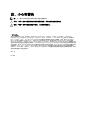 2
2
-
 3
3
-
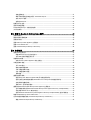 4
4
-
 5
5
-
 6
6
-
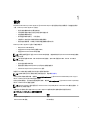 7
7
-
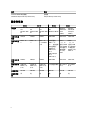 8
8
-
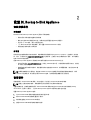 9
9
-
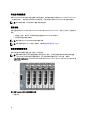 10
10
-
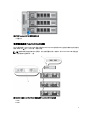 11
11
-
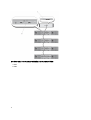 12
12
-
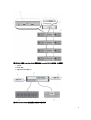 13
13
-
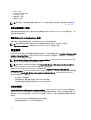 14
14
-
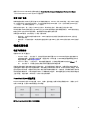 15
15
-
 16
16
-
 17
17
-
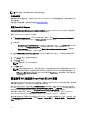 18
18
-
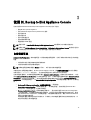 19
19
-
 20
20
-
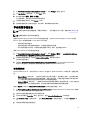 21
21
-
 22
22
-
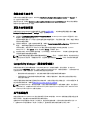 23
23
-
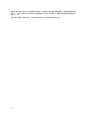 24
24
-
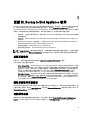 25
25
-
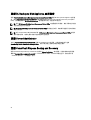 26
26
-
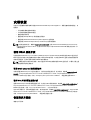 27
27
-
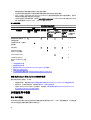 28
28
-
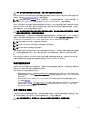 29
29
-
 30
30
-
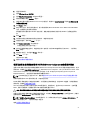 31
31
-
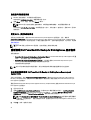 32
32
-
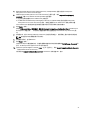 33
33
-
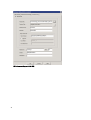 34
34
-
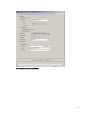 35
35
-
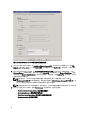 36
36
-
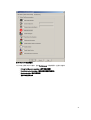 37
37
-
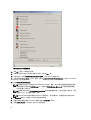 38
38
-
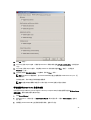 39
39
-
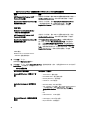 40
40
-
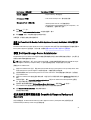 41
41
-
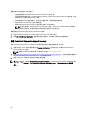 42
42
-
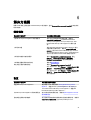 43
43
-
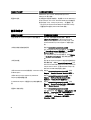 44
44
-
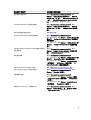 45
45
-
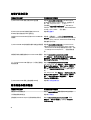 46
46
-
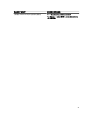 47
47
-
 48
48
-
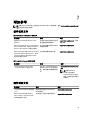 49
49
-
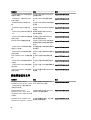 50
50
-
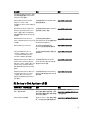 51
51
-
 52
52